รีเซ็ตหรือเลิกทำ ใช้แอปนี้เสมอเพื่อเปิดไฟล์พร้อมตัวเลือกใน Windows
ทุกไฟล์เปิดด้วยหนึ่งในแอพในตัวในWindows 11/10โดยMicrosoft . ตัวอย่างเช่น คุณอาจต้องการตั้งค่ารูปภาพ(Photos)เป็นแอปเริ่มต้นสำหรับโปรแกรมดูรูปภาพ หากคุณไม่พอใจกับตัวเลือกที่แนะนำโดยMicrosoftคุณสามารถค้นหาตัวเลือกเพิ่มเติมใน ร้านค้า ของ Microsoft(Microsoft)แล้วเลือกตัวเลือกที่คุณต้องการ โดยส่วนตัวแล้ว ฉันชอบใช้ แอปที่แนะนำ ของ Microsoft(Microsoft)เพื่อการรับชมที่ดีขึ้น – แต่ตัวเลือกของคุณอาจแตกต่างกันไป และคุณอาจเลือกแอปอื่นเพื่อเปิดไฟล์และเลือกตัวเลือกใช้แอปนี้เพื่อเปิดไฟล์(Always use this app to open files)เสมอ
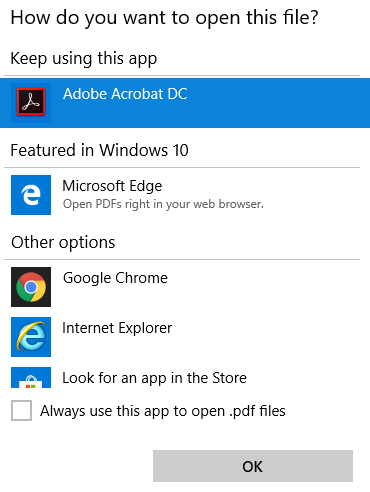
เมื่อทำเสร็จแล้ว จะเป็นอย่างไรถ้าคุณต้องการยกเลิกตัวเลือกนี้และรีเซ็ตการตั้งค่าเป็นค่าเริ่มต้น
เลิกทำ(Undo Always)ใช้แอพนี้เสมอเพื่อเปิดตัวเลือกไฟล์
Windows 11
หากคุณได้เลือกตัวเลือกบางอย่างเพื่อใช้แอปนี้เสมอเพื่อเปิดไฟล์ด้วย(Always use this app to open a file with)และคุณต้องการเลิกทำการดำเนินการนี้ โพสต์นี้จะแสดงให้เห็นว่าต้องทำอย่างไร

- กด Win+I เพื่อเปิดการตั้งค่า
- เลือกการตั้งค่าแอพ
- ตอนนี้ทางด้านขวา คลิกเปิดแอปเริ่มต้น(Default)
- ค้นหาแอพและค้นหาส่วนขยายที่คุณต้องการเปลี่ยนการกระทำ
- จากนั้นคลิกที่ไอคอนลิงก์ภายนอกเพื่อเปิดบานหน้าต่าง
- จากแผงควบคุม ให้เลือกแอปที่คุณต้องการใช้
- คลิกตกลงและออก
หากคุณต้องการกลับไปที่แอปเริ่มต้นสำหรับไฟล์ทั้งหมดที่แนะนำโดยMicrosoftจากนั้นใน แผงแอป เริ่มต้น(Default)ให้เลื่อนลง

คลิกที่ปุ่มรีเซ็ตกับรีเซ็ตแอปเริ่มต้นทั้งหมด(Reset all default apps.)
Windows 10
- คลิก(Click)ที่ ปุ่ม Startจากนั้นคลิกที่Settingsต่อไป
- แผงการตั้งค่า Windows จะเปิดขึ้น (Windows Settings)คุณจะสามารถดูการตั้งค่าทั้งหมดที่เกี่ยวข้องกับWindows
- เลือกตัวเลือกแอ พ( Apps)
- ถัดจากด้านซ้าย ให้เลือกแอปเริ่ม(Default apps)ต้น
- หากต้องการเลิกทำหรือรีเซ็ตการเชื่อมโยงแอปสำหรับแอปเดียว ให้คลิกแอปที่คุณต้องการรีเซ็ตการเชื่อมโยง จากนั้นเลือกตัวเลือกที่คุณต้องการ

หากคุณต้องการกลับไปที่แอปเริ่มต้นสำหรับไฟล์ทั้งหมดที่แนะนำโดยMicrosoftให้เลื่อนลงมาที่หน้าและภายใต้รีเซ็ตเป็นค่าเริ่มต้นที่แนะนำของ Microsoft(Reset to Microsoft recommended defaults)แล้วคลิกรีเซ็ต (Reset)การดำเนินการนี้จะรีเซ็ตความสัมพันธ์ของไฟล์ทั้งหมดเป็นค่าเริ่ม(reset all File Associations to default)ต้น
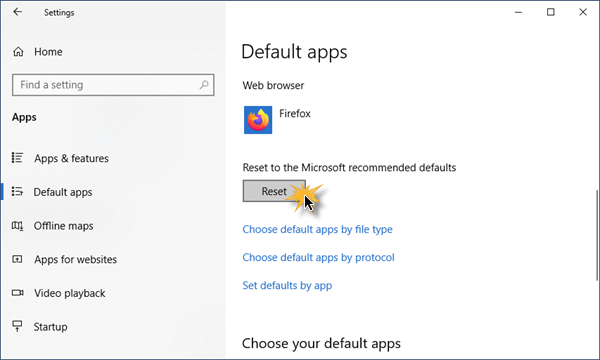
แค่นั้นแหละ!
แบบฝึกหัดง่ายๆ นี้จะยกเลิกการกระทำของคุณสำหรับตัวเลือก ใช้แอปนี้เสมอเพื่อเปิดไฟล์(Always use this app to open files)เสมอ
ที่เกี่ยวข้อง(Related) : วิธีลบโปรแกรมออกจากเมนูเปิด(How to remove Programs from the Open With menu)ด้วย
Related posts
วิธีการเปิด File Type ใน Windows 10
วิธีรีเซ็ต File Associations ทั้งหมดเป็นค่าเริ่มต้นใน Windows 10
File Association Fixer v2 สำหรับ Windows 10
Fix Broken EXE file Association ใน Windows 10
Set or Change File Associations & Extensions ใน Windows 10
ไม่มีอยู่ File or Folder ไม่สามารถย้ายหรือเปลี่ยนชื่อใน Windows
วิธีการถ่ายโอนไฟล์ระหว่าง Android and Windows โดยใช้ ES File Explorer
วิธีการเปลี่ยน File and Folder permissions ใน Windows 11/10
Epic Games error LS-0014 รหัส File ไม่พบบน Windows PC
Reset Windows Update Agent เป็นค่าเริ่มต้นใน Windows 11/10
File Explorer จะไม่เปิดใน Windows 11/10
วิธีเพิ่ม Page File size หรือหน่วยความจำเสมือนใน Windows 10
วิธีกำหนดค่า Export, Import File Associations ใน Windows 10
Delete Files Permanently ใช้ File Shredder software ฟรีสำหรับ Windows
Webpage Conversion Tool: ส่งออก Webpage, HTML, File, File ถึง HTML
วิธีการรีเซ็ต File Explorer navigation pane width เป็นค่าเริ่มต้นใน Windows 10
Virus ได้เปลี่ยนนามสกุลไฟล์ทั้งหมดบนพีซี Windows 10 ของฉัน
Reset Windows Password กับ Recover My Password Home Free
Optimize, บีบอัด & ลด PDF File size ใน Windows 10
วิธีการเพิ่ม File type or Process Exclusion เพื่อ Windows Security
